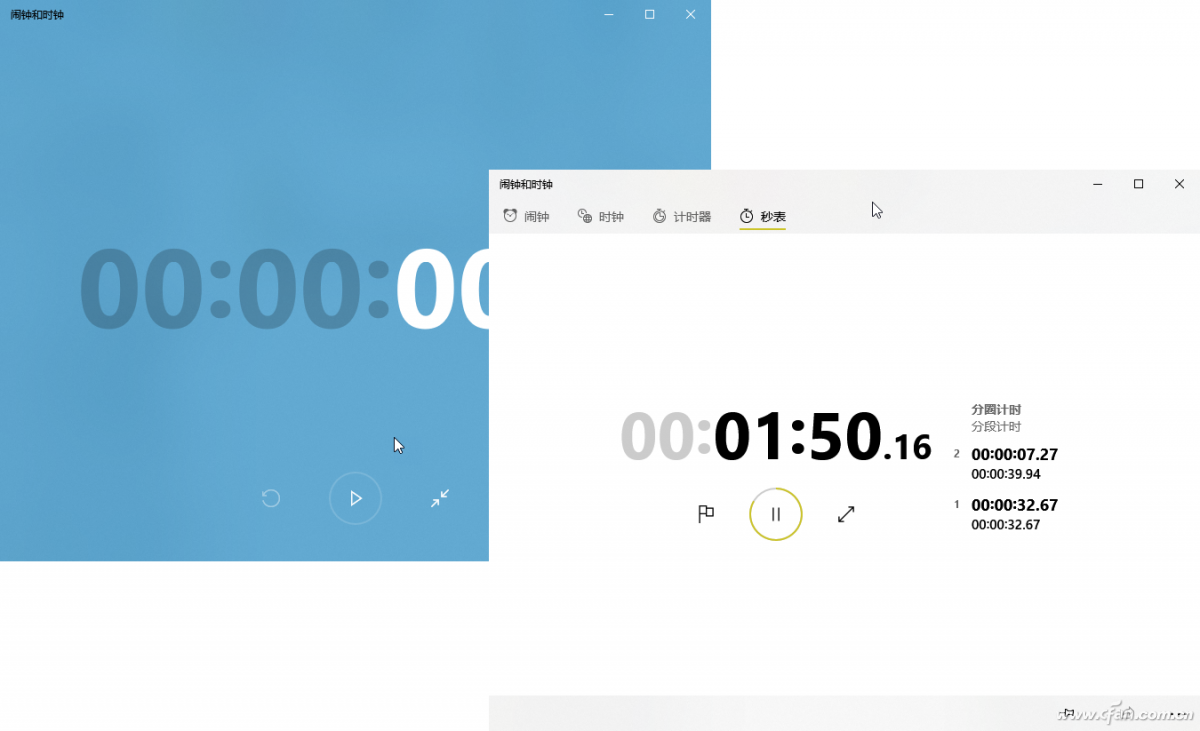- 系统
- 教程
- 软件
- 安卓
时间:2020-08-26 来源:u小马 访问:次
手机上很容易设置闹钟、时钟、倒计时、秒表等,但以往要在Windows PC中设置这些项目,往往需第三方软件的协助。现在,我们使用新版Windows 10的“闹钟和时钟”应用,就可以轻松实现上述任务。
1. 轻松随意设闹钟
要设定一个闹钟,点击“闹钟”标签,打开闹钟开关,点击“+”号按钮添加闹钟。先通过滚动列表选择闹钟时间,然后指定闹钟个性化名称,选择重复周期(从周一至周日多选),选择铃声类型,选择暂停提醒时间,最后点击存盘按钮保存闹钟(图1)。
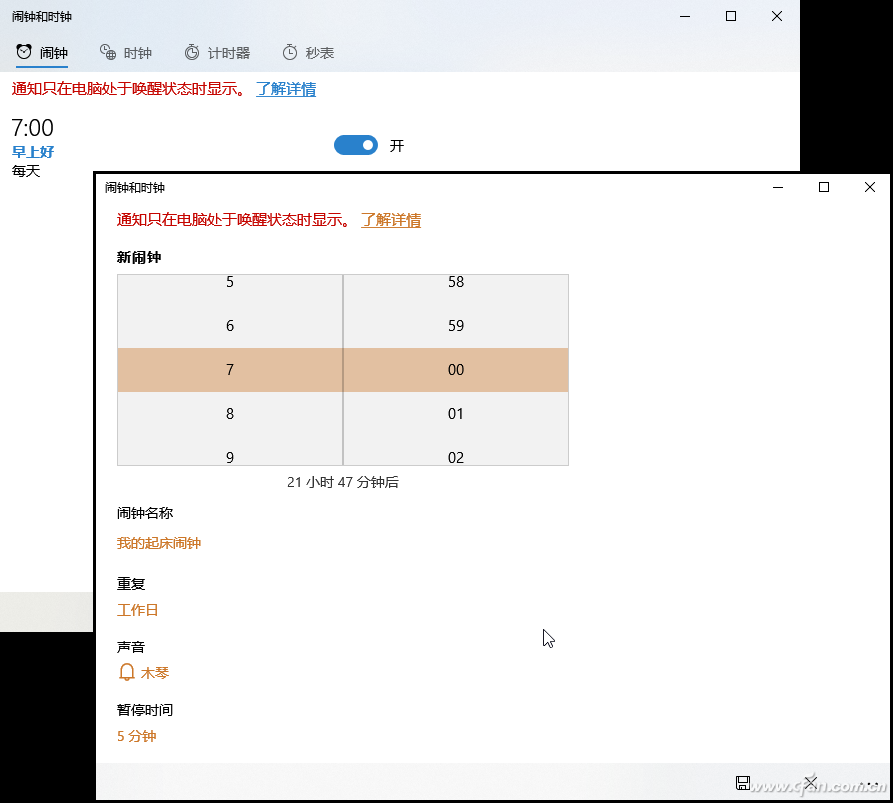
2. 多地时钟同时定
如果需要关注不同地点的时差,可先定制这些地区的时钟。点击“时钟”标签,单击“+”号按钮,输入要添加的地区名称并选择具体位置进行添加(图2)。
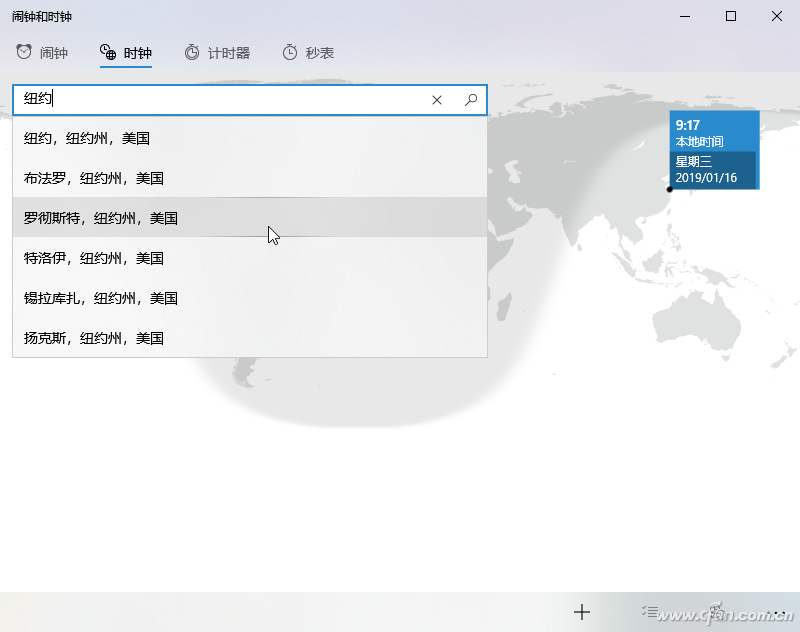
依次添加时钟后,地图上会按位置显示各地的时钟标签。如果要比较某个时点各地时间的不同,可单击窗口右下角的“比较”时钟按钮,在随后出现的时间条上点击需要比较的时间点,上面的时区标签就会跟着变化显示各地的不同时间(图3)。
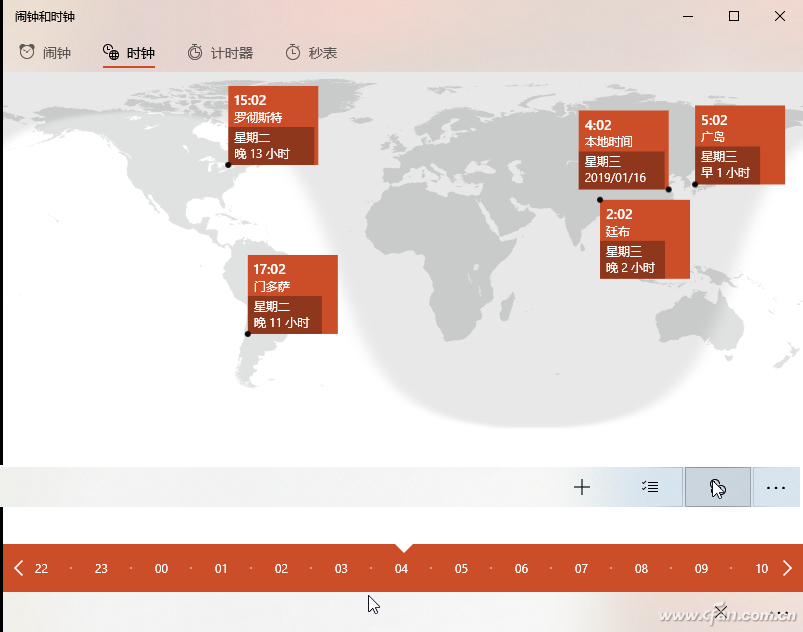
3. 多重计时一起来
有时,我们需要在不同的时间起点给多人记录不同时间要求的倒计时事件,这时可创建并使用多重倒计时。
点击“计时器”标签,然后通过“+”按钮可添加多个计时器。点击时间标签编辑倒计时时间,点击计时开始三角按钮开始倒计时。若要放大到满窗显示,点击双箭头放大按钮(图4)。
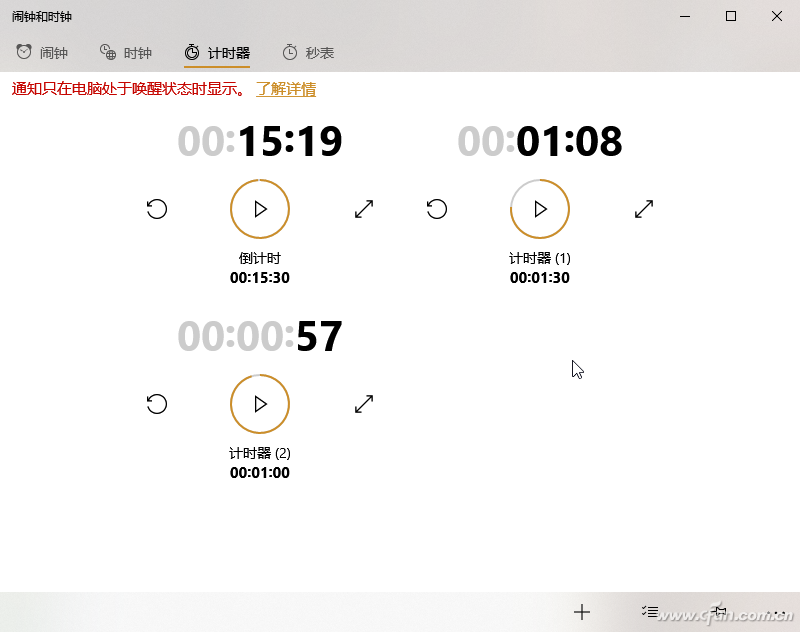
4. 分圈分段掐秒表
要记录比赛所用时间,可以使用秒表功能。点击“秒表”标签,点击“开始”三角按钮开始秒表计时。计时开始后,左侧的“重置”按钮处变为“分圈计时/分段计时”按钮,分别点击可开始分圈计时或分段计时(图5)。如果要重新计时,点击左侧的圆环箭头状“重置”按钮重新开始。